كيفية عرض نطاق المرسلين في قائمة البريد في Outlook؟
في Outlook، هل تلقيت رسائل بريد إلكتروني من مرسلين غريبين يظهرون فقط اسم العرض الخاص بالمرسلين في قائمة البريد؟ انظر لقطة الشاشة التالية. قد يعتقد بعض مستخدمي Outlook أنه سيكون أكثر أمانًا الحصول على نطاق البريد الإلكتروني للمرسلين قبل فتح رسائلهم. في هذه المقالة، سأوضح لك كيفية عرض أو عرض نطاقات البريد الإلكتروني للمرسلين في قائمة البريد في Microsoft Outlook.
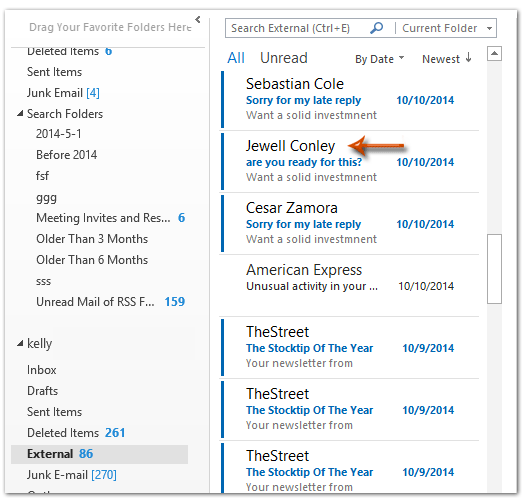
لعرض أو عرض نطاقات البريد الإلكتروني للمرسلين في قائمة البريد في Microsoft Outlook، يمكنك اتباع هذه الطرق لتحقيق ذلك.
الخطوة 1: افتح مجلد البريد الذي ستعرض فيه أو تعرض نطاقات البريد الإلكتروني للمرسلين.
الخطوة 2: انقر على زر "إضافة أعمدة" في علامة التبويب "عرض".
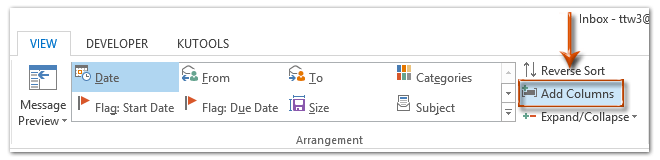
ملاحظة: في Outlook 2007، يمكنك النقر على "عرض" > "العرض الحالي" > "تخصيص العرض الحالي"، ثم النقر على زر "الحقول" في مربع الحوار المنبثق لتخصيص العرض: مضغوط.
الخطوة 3: في مربع الحوار القادم "عرض الأعمدة (أو عرض الحقول)", انقر على زر "عمود جديد" (أو زر "حقل جديد").
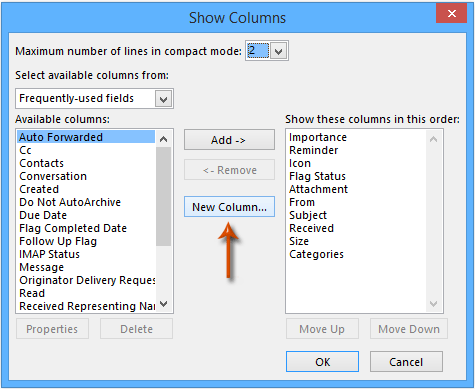
الخطوة 3: الآن أصبحت في مربع الحوار "عمود جديد (أو حقل جديد)", و:
(1) في مربع "الاسم", أدخل اسمًا جديدًا لهذا العمود قيد الإنشاء.
(2) انقر على مربع "النوع", واختر "صيغة" من القائمة المنسدلة.
(3) انقر على زر "تحرير", ثم أدخل النص التالي في مربع "الصيغة" في مربع الحوار. انظر لقطة الشاشة أدناه:
"right([SearchFromEmail],len([SearchFromEmail])-InStr(1,[SearchFromEmail],"@"))"
(4) انقر على زري "موافق" لإغلاق مربعَي الحوار.
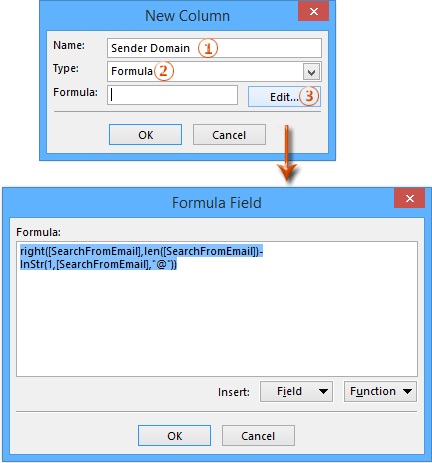
الخطوة 4: الآن عدت إلى مربع الحوار "عرض الأعمدة (أو عرض الحقول)", حدد العمود الجديد الذي تم إنشاؤه في مربع "عرض هذه الأعمدة بهذا الترتيب", وانقله أسفل "من". انظر لقطة الشاشة أدناه:
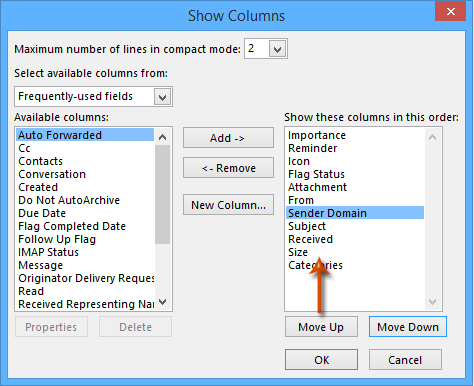
الخطوة 5: انقر على زر "موافق".
الآن سترى أن نطاق البريد الإلكتروني لكل مرسل قد تم إضافته ويظهر أسفل اسم العرض الخاص بالمرسل. انظر لقطة الشاشة التالية:
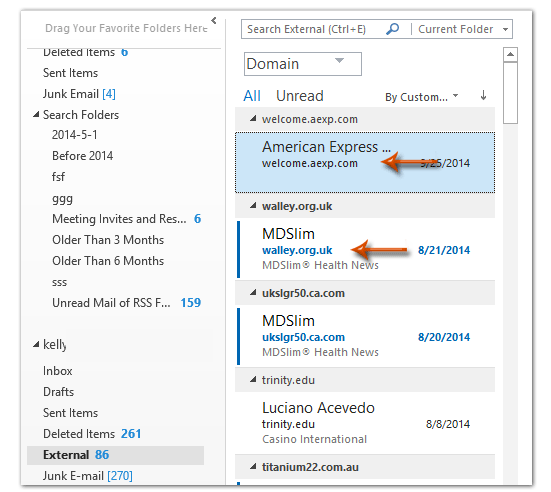
للحصول على طريقة لحفظ هذا العرض المخصص في Outlook، يرجى النقر فوق كيفية حفظ وإعادة إنتاج إعدادات العرض إلى مجلدات أخرى في Outlook؟
المقالة ذات الصلة
كيفية الفرز والتجميع حسب نطاق المرسل في Outlook؟
أفضل أدوات تعزيز الإنتاجية في المكتب
خبر عاجل: Kutools لـ Outlook يطلق إصدارًا مجانيًا!
جرب الإصدار الجديد كليًا من Kutools لـ Outlook مع أكثر من100 ميزة مذهلة! انقر لتنزيل الآن!
📧 أتمتة البريد الإلكتروني: الرد التلقائي (متوفر لـ POP وIMAP) / جدولة إرسال البريد الإلكتروني / نسخة تلقائية/مخفية بناءً على القاعدة عند إرسال البريد / التحويل التلقائي (قاعدة متقدمة) / إضافة التحية تلقائيًا / تقسيم تلقائي لرسائل البريد الإلكتروني متعددة المستلمين إلى رسائل فردية ...
📨 إدارة البريد الإلكتروني: استدعاء البريد الإلكتروني / حظر رسائل التصيد بناءً على الموضوعات أو أخرى / حذف البريد الإلكتروني المكرر / البحث المتقدم / تنظيم المجلدات ...
📁 إعدادات المرفقات الاحترافية: حفظ دفعة / فصل دفعة / ضغط دفعة / حفظ تلقائي / تفصيل تلقائي / ضغط تلقائي ...
🌟 جمالية الواجهة: 😊 المزيد من الرموز التعبيرية الجميلة والرائعة / تذكيرك عند وصول رسائل البريد الهامة / تصغير Outlook بدلًا من الإغلاق ...
👍 ميزات بنقرة واحدة: الرد على الجميع مع المرفقات / البريد الإلكتروني المضاد للتصيد / 🕘 عرض المنطقة الزمنية للمرسل ...
👩🏼🤝👩🏻 جهات الاتصال والتقويم: إضافة دفعة لجهات الاتصال من البريد الإلكتروني المحدد / تقسيم مجموعة جهات الاتصال إلى مجموعات فردية / إزالة تذكير عيد الميلاد ...
استخدم Kutools بلغتك المفضلة – يدعم الإنجليزية والإسبانية والألمانية والفرنسية والصينية وأكثر من40 لغة أخرى!
افتح Kutools لـ Outlook فورًا بنقرة واحدة. لا تنتظر، قم بالتنزيل الآن وارتقِ بإنتاجيتك!


🚀 تنزيل بنقرة واحدة — احصل على جميع إضافات Office
موصى به بقوة: Kutools لـ Office (خمسة في واحد)
بنقرة واحدة يمكنك تنزيل خمسة برامج تثبيت مرة واحدة — Kutools لـ Excel وOutlook وWord وPowerPoint وOffice Tab Pro. انقر لتنزيل الآن!
- ✅ سهولة بنقرة واحدة: قم بتنزيل جميع حزم التثبيت الخمسة دفعة واحدة.
- 🚀 جاهز لأي مهمة في Office: ثبّت الإضافات التي تحتاجها وقتما تشاء.
- 🧰 يتضمن: Kutools لـ Excel / Kutools لـ Outlook / Kutools لـ Word / Office Tab Pro / Kutools لـ PowerPoint